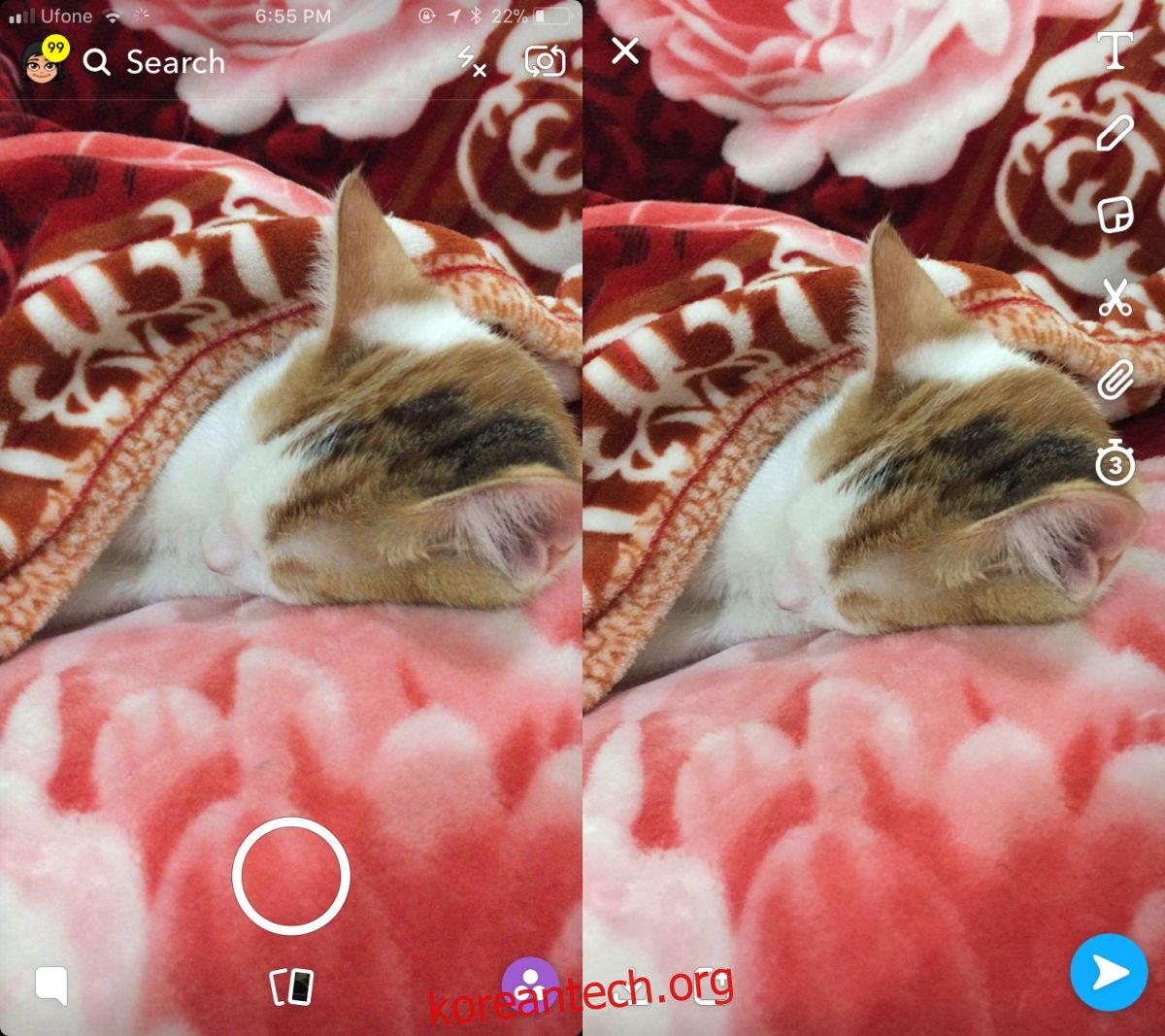Snapchat은 인기 있고 독특한 이미지 형식을 가지고 있습니다. Instagram에 의해 복사되었지만 여전히 Snapchat 상표입니다. Snapchat은 이제 모든 것을 바꾸고 있습니다. 최신 업데이트에서 스냅에 여러 캡션을 추가할 수 있습니다. 또한 최근에 추가된 캡션 스타일 중에서 선택할 수 있으며 이미지에 추가하는 모든 캡션에 사용할 수 있습니다.
Snapchat을 최신 버전으로 업데이트하세요. iOS 및 Android 기기에서 전 세계적으로 사용할 수 있습니다.
여러 캡션을 스냅
Snapchat을 열고 평소처럼 사진을 찍습니다. 그런 다음 오른쪽 상단의 T 버튼을 눌러 캡션을 삽입합니다.

평소처럼 첫 번째 캡션을 추가하세요. 원하는 경우 스타일을 선택하고 완료를 탭합니다. 첫 번째 캡션을 추가했으면 T 버튼을 다시 탭합니다. 이전에는 편집을 위해 캡션이 열렸지만 새 업데이트에서는 추가할 새 캡션이 열립니다. 다시 말하지만 동일한 컨트롤, 색상 및 스타일을 사용할 수 있습니다.
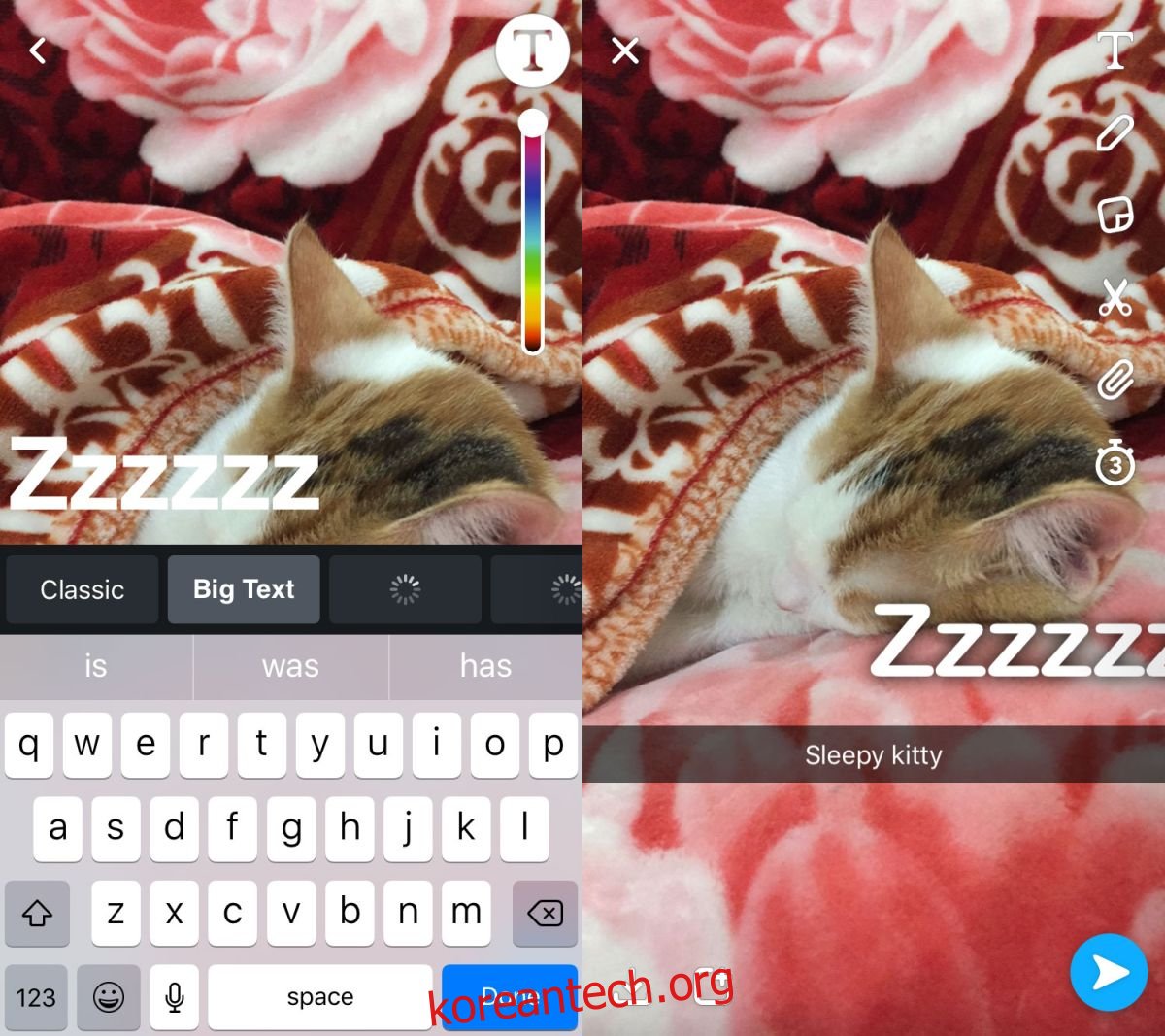
이로 인해 여러 캡션을 관리하기가 약간 까다로워집니다. 탭하고 잡고 드래그하면 쉽게 이동할 수 있습니다. 캡션을 편집하려면 두 번 탭해야 합니다. 이번 업데이트 이후에 T 아이콘을 탭하면 새 캡션이 삽입됩니다.
캡션 추가가 끝나면 평소처럼 보내기 버튼을 눌러 스토리에 스냅을 추가하거나 친구에게 보냅니다.
Snapchat에 여러 캡션 스타일이 없었다면 이 기능은 좋지 않았을 것입니다. 지금 당장은 좋지 않은 생각일 수 있지만 말하기에는 너무 이르다. 고전적인 캡션 스타일은 모든 유형의 이미지에 적합하며 텍스트의 가독성 여부에 대해 걱정할 필요가 없었습니다. 새로 도입된 스타일은 모든 유형의 이미지에서 읽기가 쉽지 않으며 혼란을 야기할 수 있습니다.
즉, 새로운 스타일을 작동시키고 스냅에 여러 캡션을 사용하는 것은 Snapchat 사용자가 파악해야 하는 것입니다. Snapchat에는 지침이 제공되지 않으며 사용자가 캡션, 스티커 및 기념일 로고를 만들더라도 단일 이미지에서 모두 작동합니다.
GIF 추가
이 새로운 업데이트는 또한 GIF 지원을 추가하려는 모든 앱에 대한 이동 서비스가 된 Giphy의 GIF를 제공합니다. Instagram은 최근 Giphy를 통한 GIF 지원도 추가했습니다. GIF는 스티커 버튼에서 액세스할 수 있습니다. 휴대전화에 Giphy 앱을 설치하지 않아도 작동합니다. Giphy의 전체 GIF 라이브러리는 Snapchat에서 사용할 수 있습니다.